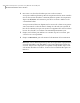Users Guide
4
Dans la liste des boîtes aux lettres, sélectionnez la boîte aux lettres à restaurer,
puis cliquez sur Restaurer.
5
Sélectionnez le dossier dans le lequel vous souhaitez placer la boîte aux lettres
restaurée, puis cliquez sur OK.
Remarque : Si la taille de la boîte aux lettres est importante, vous pouvez la
copier dans un dossier partagé.
Restaurer un dossier de courrier électronique
Vous pouvez restaurer un seul dossier au lieu d'une boîte aux lettres entière. Par
exemple, si un utilisateur a besoin d'une copie d'un message envoyé, il est sans
doute plus rapide de restaurer uniquement le dossier Eléments envoyés.
Un dossier restauré est enregistré sur le disque en tant que fichier PST. Vous
pouvez utiliser Microsoft Outlook pour ouvrir et afficher le contenu du dossier.
Lorsqu'un dossier de courrier électronique restauré est ouvert dans Outlook, vous
pouvez faire glisser le message électronique ou les dossiers vers leur emplacement
initial.
Pour restaurer un dossier de courrier électronique
1
Dans Backup Exec System Recovery, sur la page Outils, cliquez sur Exécuter
Granular Restore Option.
2
Ouvrez le point de récupération correspondant à la dernière fois où le message
était présent sur le serveur.
3
Cliquez sur l'onglet Exchange Mail.
4
Sélectionnez la boîte aux lettres de l'utilisateur qui a demandé la restauration.
5
Sélectionnez le dossier correspondant dans la liste des dossiers, puis cliquez
sur Restaurer dans la barre d'outils.
6
Sélectionnez le dossier dans lequel vous souhaitez placer le dossier restauré.
Restaurer un message électronique
Vous pouvez utiliser Granular Restore Option pour restaurer des messages
électroniques individuels. Vous pouvez enregistrer des messages individuels dans
un format de fichier MSG sur le disque ou les transférer directement vers un
utilisateur. Utilisez Microsoft Outlook pour ouvrir et afficher le contenu d'un
fichier MSG enregistré.
243Utiliser Backup Exec System Recovery Granular Restore Option
A propos de la restauration du courrier Exchange